本教程教你用PS画同心圆的方法(一)

方法/步骤
-
1
1、在photoshop中新建一个画布,在图层中新建一个图层,然后选椭圆选框工具(M),按住Shift键在画布中画一个正圆。如图。

-
2
2、执行编辑→描边,描边宽度设为5,颜色为黑色#000000,位置:居中,如图。
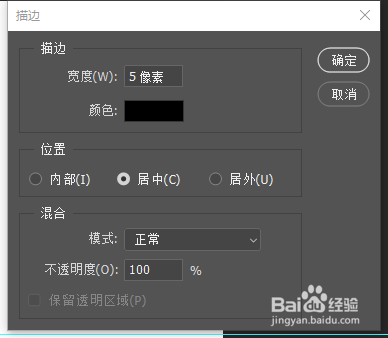
-
3
3、转到图层,在图层中新建图层2,然后选椭圆选框工具(M),按住Shift键在画布中再画一个正圆,注意这个圆要比第一个圆要小些,如图。

-
4
4、执行编辑→描边,描边宽度设为5,颜色为黑色#000000,位置:居中,如图。

-
5
5、转到图层再新建图层,然后按上面的方法再多画几个圆。注意每次画的圆要比前一次画的圆小一些,一个图层一个圆。如图。
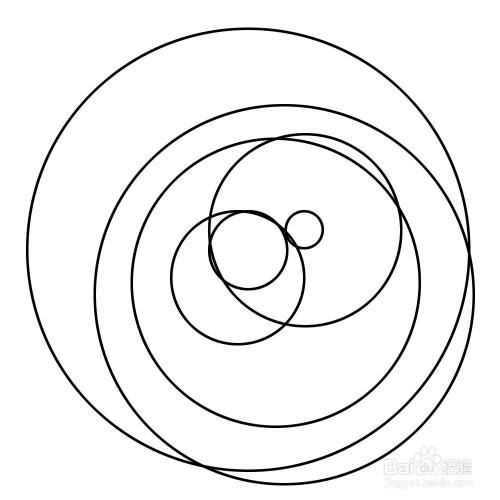
-
6
6、这时我们画布中有很多个圆了,我们按住Shift键把所有的圆图层选中。然后按V键选移动工具,点击垂直居中对齐和水平居中对齐按钮,这时你会发现所有圆都对齐变成同心圆了。
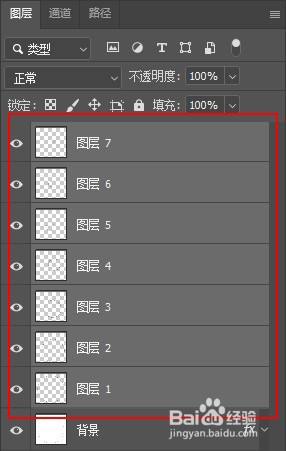

 END
END
经验内容仅供参考,如果您需解决具体问题(尤其法律、医学等领域),建议您详细咨询相关领域专业人士。
展开阅读全部
文章评论